最近有 win10纯净版系统 用户反映说要使用输入法的时候,发现eng输入法突然不见了,导致要输入英文的时候非常不方便,很多用户遇到这样的问题都不知在措,其实没关系,我们自己手
最近有win10纯净版系统用户反映说要使用输入法的时候,发现eng输入法突然不见了,导致要输入英文的时候非常不方便,很多用户遇到这样的问题都不知在措,其实没关系,我们自己手动就可以添加回来了,针对此问题,本文告诉大家win10输入法eng不见了的修复方法。
具体解决方法如下:
1、点击开始菜单,进入设置。
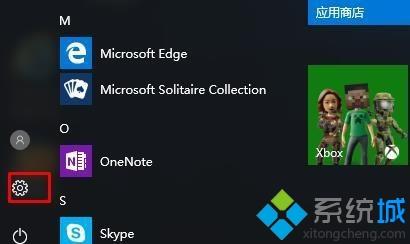
2、再点击“时间和语言”。
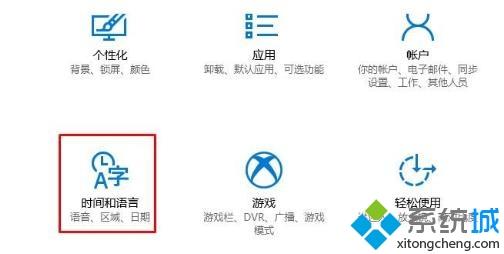
3、随后在“区域和语言”中点击“添加语言”。
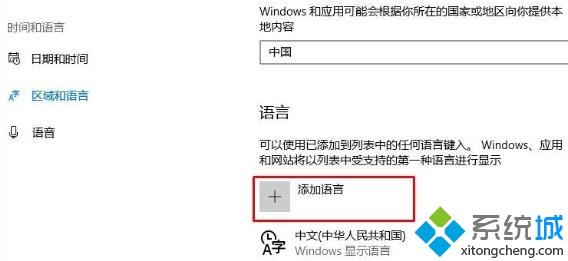
4、选择英语,先进入“English”然后选择“English(美国)”。

5、此时系统会自动下载并添加英文语言,添加完成后eng输入法就重新回来了。
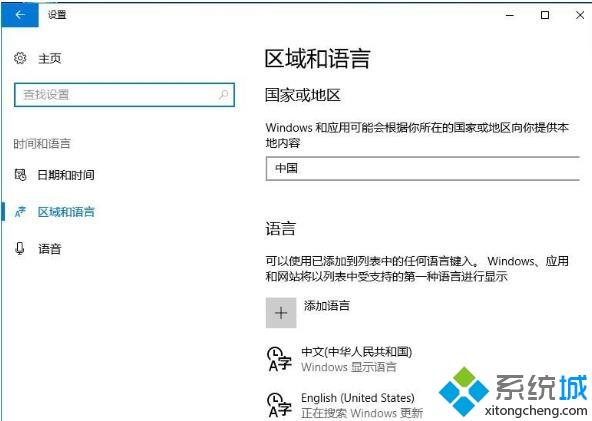
上述便是win10eng输入法不见了的详细解决步骤,只要按照上面的方法操作之后,eng输入法就又出现了,大家可以试试看吧。
